Kako nadograditi zvučnu karticu svog računala
Ako ste poput mene - fanatičan za dobar zvukglazba - ugrađena zvučna kartica na vašem računalu nešto je s čime ne možete živjeti. Pogotovo ako je vaše računalo spojeno na dobro pojačalo i lijep skup zvučnika. Evo, evo kako instalirati bolju zvučnu karticu i uživati u svom zvuku onako kako je trebalo da se čuje.

Ovisno o proračunu, možete kupiti kvalitetuzvučna kartica za pronicljive audiofile i igrače. Došao sam s Asusom Xonar DX, modelom za koji mnogi kažu da nudi prilično dobar udarac za dolar (nakon što sam ga isprobao, skloni smo dijeliti to mišljenje).
Moja matična ploča ima Realtek čip i, dokto je u redu za svakodnevnu upotrebu, osjetio sam da nešto ozbiljno nedostaje u pogledu zvuka, otkad sam priključio pojačalo i zvučnike. Dakle, kupio sam Xonar DX (u svemu, supruga ga je kupila za moj rođendan). Možete ga dobiti u NewEgg-u za 89,99 USD, ali zapamtite da ova kartica koristi PCI Express x1 sučelje, tako da biste trebali imati prazan utor za to na vašoj matičnoj ploči. Neke interne kartice koriste PCI, pa se samo informirajte i provjerite možete li priključiti novu karticu prije kupovine.
Instalirajte svoju zvučnu karticu
Pa, očito će vam trebati nova zvučna kartica, zajedno s njenim CD-om s upravljačkim programima (ili ih preuzmite s web-mjesta proizvođača i odvijačem.
Prije svega, isključite računalo i uklonite sve kablove iz njega. Izvadite vijke kućišta i uklonite poklopac (ovo je dobra prilika da napravite prašinu u kućištu).

Kad se otvori, pronađite PCI ili PCI Expressutor na koji će nova kartica ići. Na slici dolje označio sam utor za PCI Express, ali priručnik za vašu matičnu ploču mogao bi biti vrlo koristan ako ne znate koji je.

Sad, izvadite novu zvučnu karticu iz kutije, alipazite da dodirnete metalni dio kućišta kako biste pustili statičnost prije nego što učinite. Mojoj novoj zvučnoj kartici je potrebno zasebno napajanje pomoću disketa konektora. Ako je to slučaj za vas, prije nego što krenete naprijed, obavezno spojite navedeni kabel iz napajanja.

Zatim jednostavno gurnite karticu u utor na matičnoj ploči i vijcima je pričvrstite na kućište. Možda ćete trebati kupiti neke, jer neće sve kartice imati dodatke u kutiji.

Sa svime na mjestu stvari bi trebale izgledati ovako:

Sada, ovisno o vašem postavljanju, povežite kabele na stražnju stranu zvučne kartice (kao i ostatak kabela vašeg računala).

Instalirajte softver zvučne kartice
Sada možete uključiti računalo i umetnuti CD koji ste dobili s karticom istovremeno. Nakon toga najprije instalirajte upravljačke programe i bilo koje druge uslužne programe (ako je to slučaj).
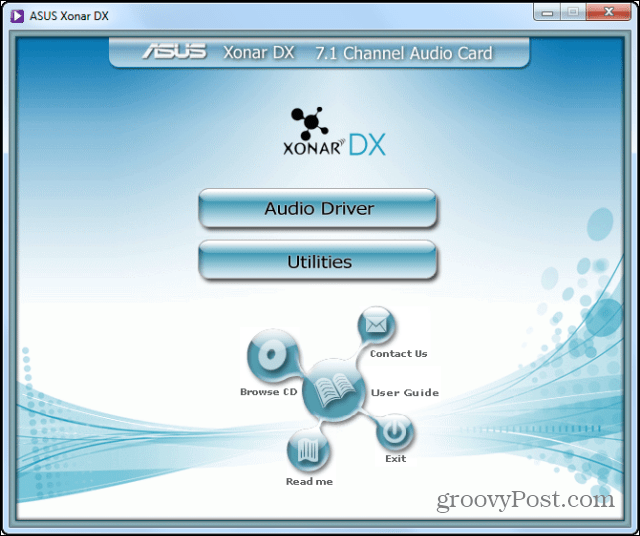
U ovom trenutku će vam vjerojatno biti zatraženoponovno pokrenuti. Prije nego što to učinite, postoji još jedna stvar. Ako nadograđujete zvučni čip na vašoj matičnoj ploči (a pretpostavljao bih da jeste, jer ovih dana zaista ne možete pronaći matične ploče), isključite je samo radi izbjegavanja sukoba. To je lako učiniti. Idite na Računalo u izborniku Start i kliknite ga desnom tipkom miša. Kliknite Svojstva.
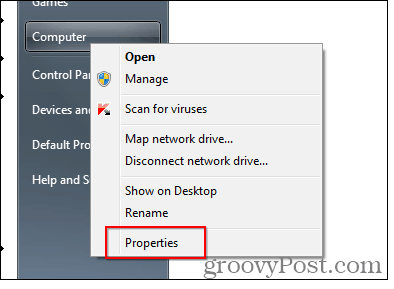
Zatim na lijevom izborniku odaberite Upravitelj uređaja.
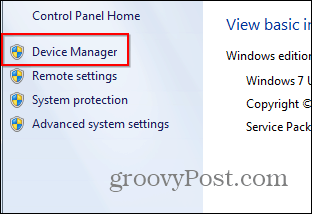
Sada na popisu pronađite ugrađeni zvučni čip, ispod kontrolera zvuka, video i igara. Ako ne znate koji je, priručnik za vašu matičnu ploču mogao bi vam ponovo postati koristan.
Desnom tipkom miša kliknite i dodirnite Onemogući. Od vas će se tražiti da to potvrdite i nakon toga možete ponovo pokrenuti.
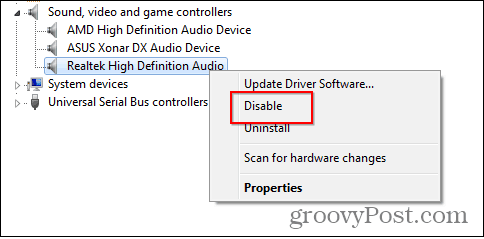
To je to! Nakon ponovnog pokretanja stvari bi trebale funkcionirati i trebali biste moći uživati u svojoj novoj zvučnoj kartici i značajno poboljšanom zvuku. Obavezno pogledajte uslužne programe nove kartice kako biste bili sigurni da sve zvuči točno onako kako želite.
Tražite li druge načine super punjenja računala? Pogledajte i ostale članke o nadogradnji hardvera:
- Instalirajte novu memoriju (RAM) u prijenosno računalo ili netbook
- Instalirajte novi tvrdi disk na svoje računalo
- Nadogradite prijenosni SSD (SSD)









![Nadogradite Google Picasa pohranu, nabavite besplatnu Eye-Fi SDHC karticu [groovyDeals]](/images/google/upgrade-google-picasa-storage-get-a-free-eye-fi-sdhc-card-groovydeals.png)
Ostavite komentar